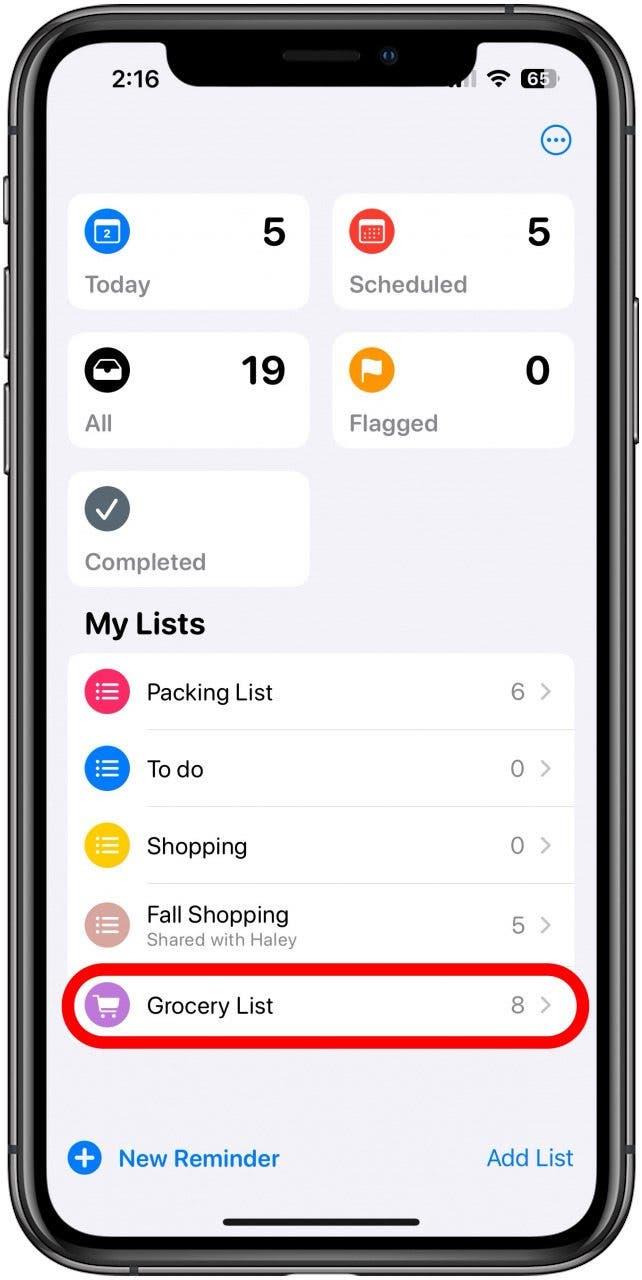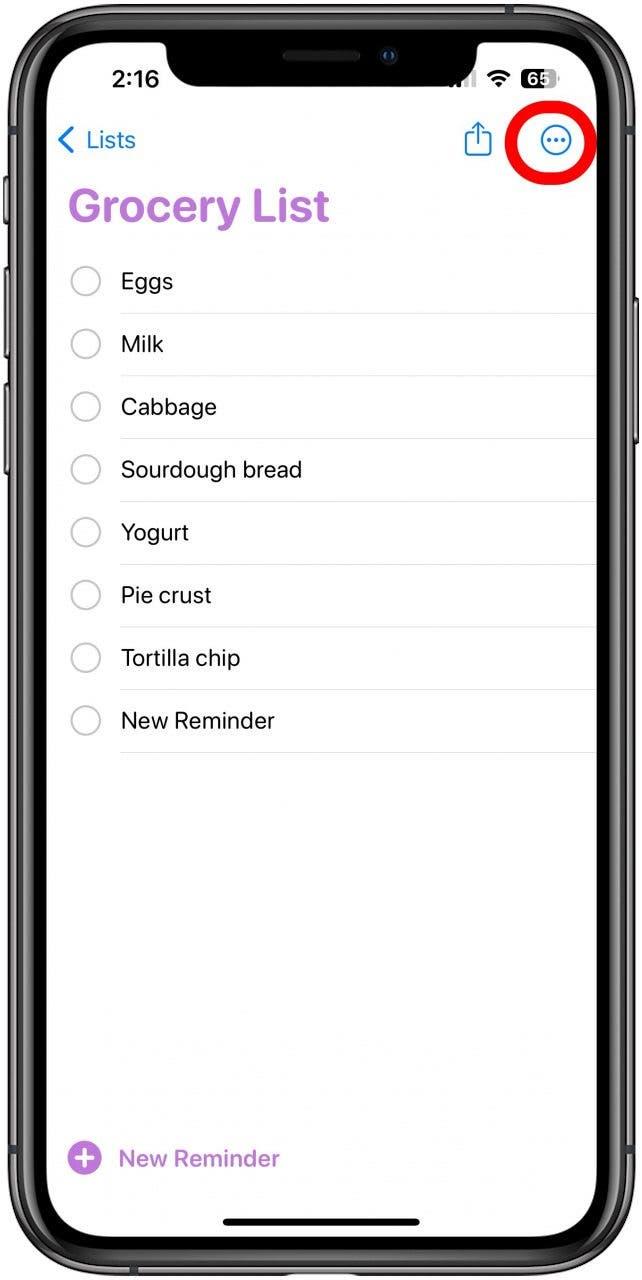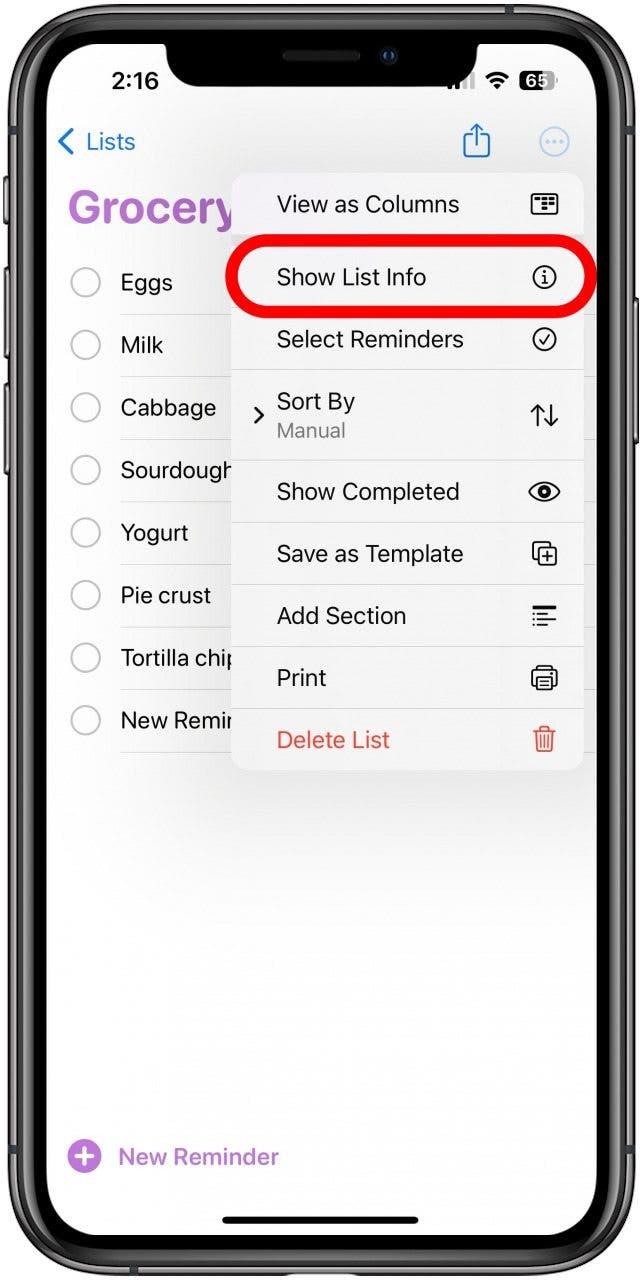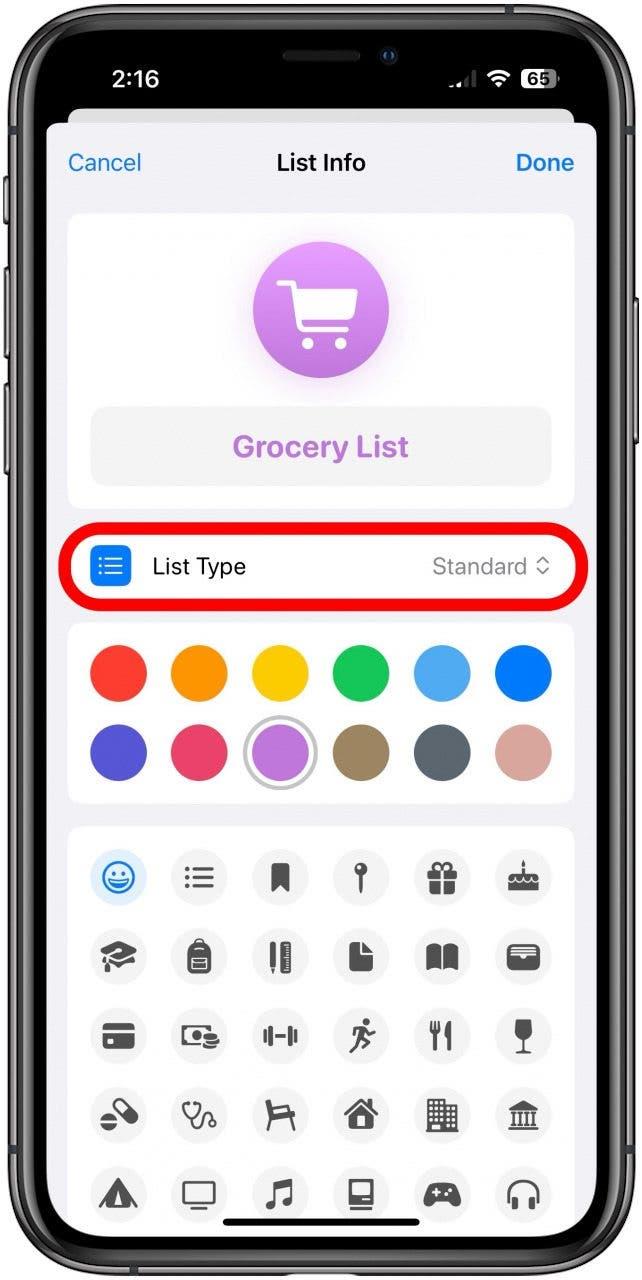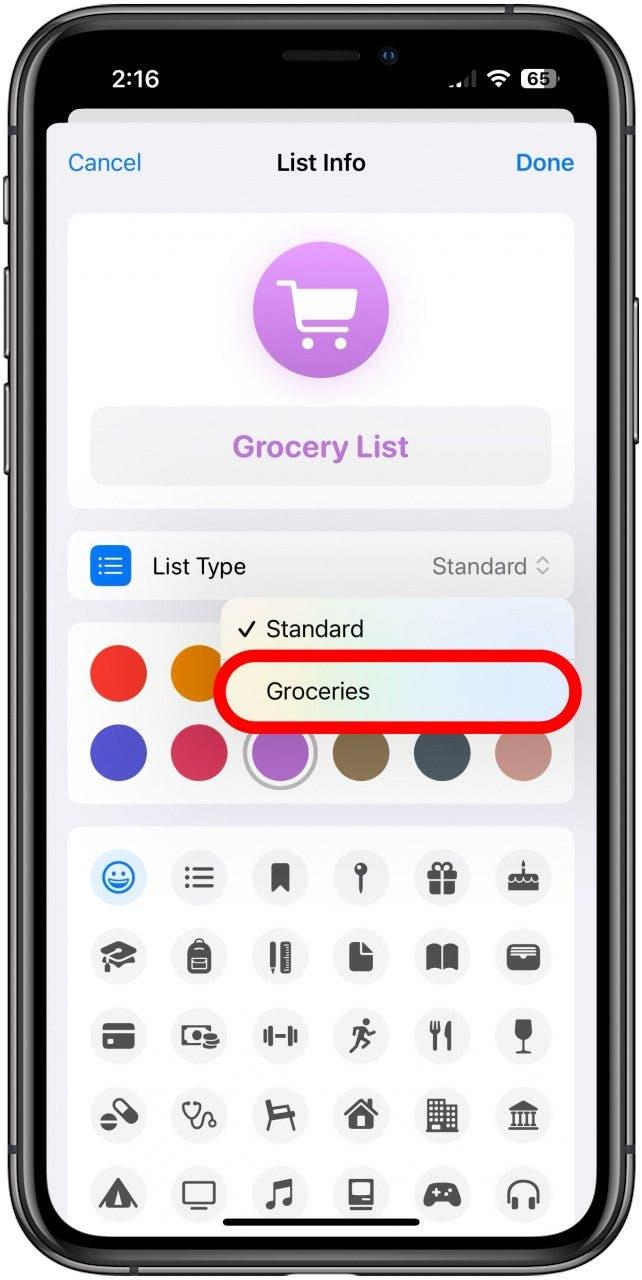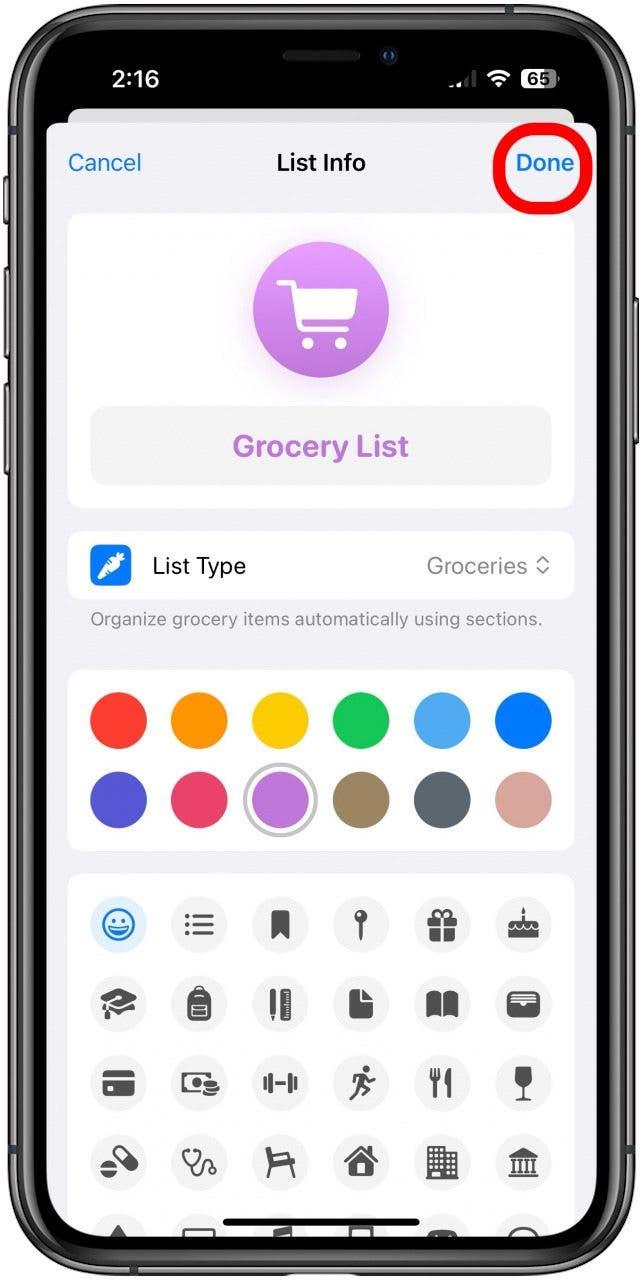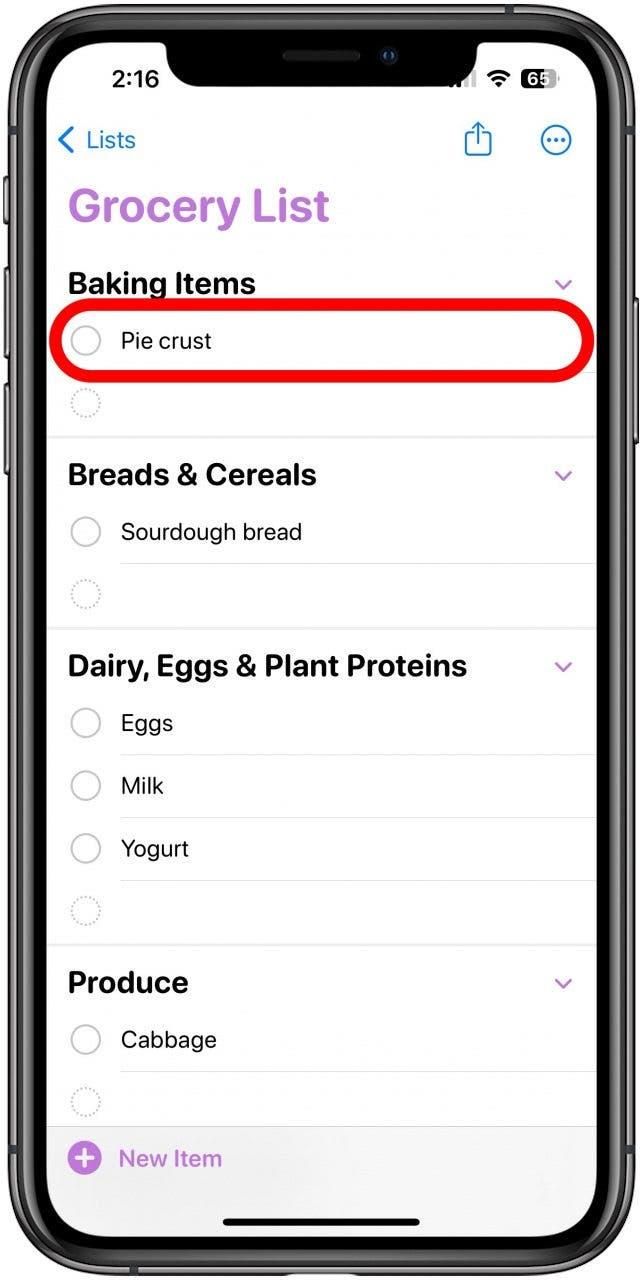Om du är en person som gillar en organiserad marsch runt mataffären har iOS 17 kommit igenom för dig. Nu sorteras matlistor i Påminnelser automatiskt i kategorier så att du kan få allt du behöver från ett avsnitt innan du går vidare till nästa. Så här får du din livsmedelslista i Reminders att sorteras automatiskt i iOS 17.
Varför du kommer att älska det här tipset:
- Njut av effektiva resor genom mataffären.
- Få förslag på var du ska leta efter ingredienser som du inte är så bekant med.
- Navigera i en vacker och intuitiv layout när du bockar av dina matvaror.
Hur man sorterar livsmedelslistor efter kategori i påminnelser
Systemkrav
Det här tipset fungerar på iPhones som kör iOS 17 eller senare. Ta reda på hur du uppdaterar till iOS 17.
Om du någonsin har vandrat runt i en livsmedelsbutik för att sedan gå tillbaka till andra sidan butiken för att köpa varor som du missade första gången kommer du att uppskatta den här nya funktionen i iOS 17. Den sorterar automatiskt inköpslistor efter kategori och ser till att du får allt du behöver med ett enda stopp per sektion. För fler sätt som iOS 17 kan göra ditt liv enklare, kolla in vårt kostnadsfria Dagens tips-nyhetsbrev. Innan du börjar bör du se till att du har skapat en inköpslista i appen Påminnelser. Du kan skapa en sorterad inköpslista från grunden, men först måste du veta hur du gör en lista i appen Påminnelser.
 Upptäck din iPhones dolda funktionerFå ett dagligt tips varje dag (med skärmdumpar och tydliga instruktioner) så att du kan bemästra din iPhone på bara en minut om dagen.
Upptäck din iPhones dolda funktionerFå ett dagligt tips varje dag (med skärmdumpar och tydliga instruktioner) så att du kan bemästra din iPhone på bara en minut om dagen.
- Öppna appen Påminnelser och välj din inköpslista.

- Om artiklarna inte sorteras automatiskt trycker du på ikonen Mer längst upp till höger.

- Tryck på Visa listinfo.

- Tryck på Listtyp.

- Tryck på Livsmedel.

- Tryck på Klar.

- Dina matvaror sorteras nu automatiskt efter kategori. Tryck på en post för att markera den.

Lätt som en plätt! Som du hittar i bageriavdelningen. Så länge din lista är markerad som en livsmedelslista kommer den här inställningen att vara aktiverad, så du behöver inte oroa dig för att den återställs.